100 mAh vardera, och snabbladdning, trådlös laddning och omvänd trådlös laddning.
De fantastiska Samsung Galaxy S10 och S10 + introducerades till världen i början av 2019, med vardera med 3 400 mAh respektive 4 100 mAh och snabbladdning, trådlös laddning och omvänd trådlös laddning. Autonomi för Galaxy S10 verkar inte vara ett problem, även om det kan misslyckas vid vissa tidpunkter. Förutom generella tips om batteribesparing kan du tillämpa andra åtgärder för att förlänga batteriets livslängd. Galaxy S10.
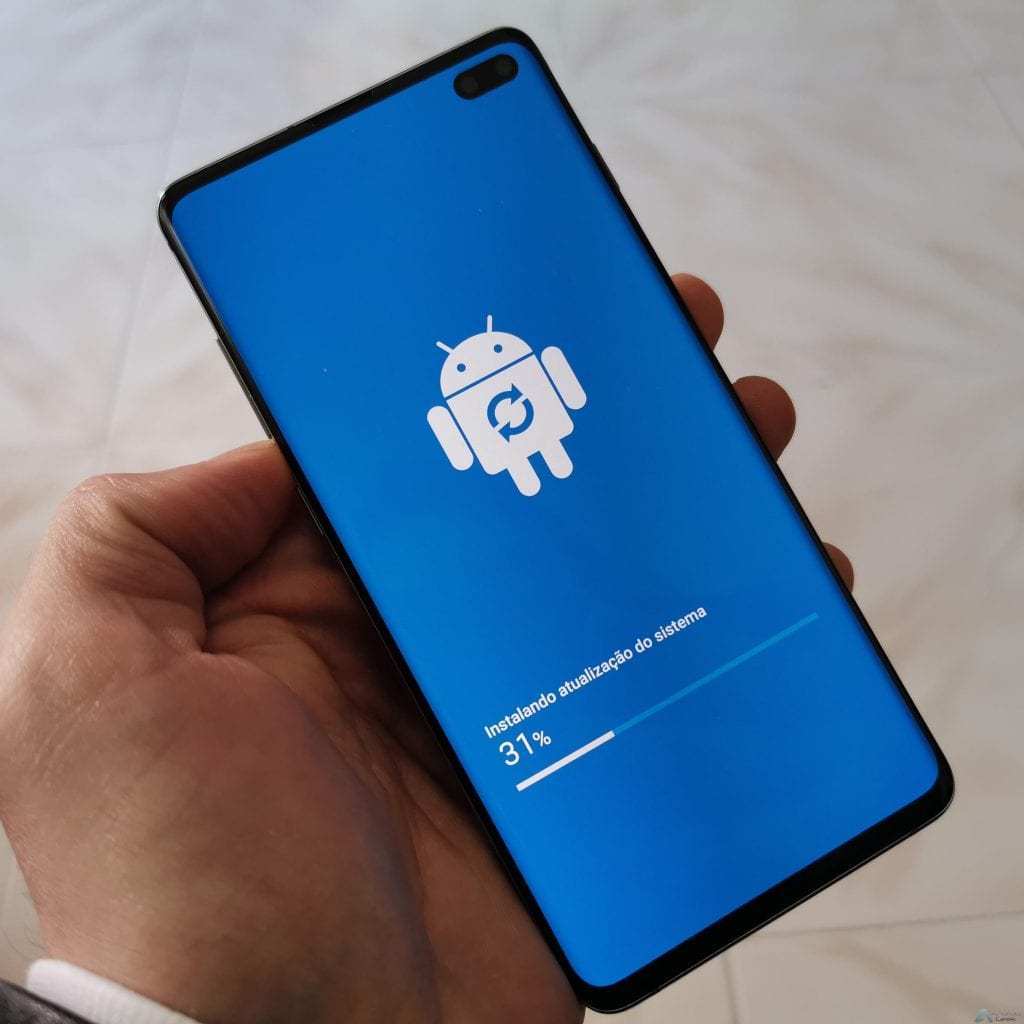
Du behöver inte söka längre, vi ger dig det 5 tips som gör att ditt Samsung-batteri håller längre.
5 tips för att få Samsung Galaxy S10-batteriet att hålla längre
Det kan också vara intressant att veta:
Identifiera de mest batterikrävande applikationerna
Ställ sedan in din Samsung Galaxy S10 från början, användare kommer att installera de applikationer som behövs för att maximera den. Var uppmärksam, för Den här applikationen kan vara den främsta orsaken till att terminalbatteriet inte håller länge. Lyckligtvis kan de använda de verktyg som Samsung är redo att använda för att ta reda på vem som är skylden och lösa problem från början. Gå bara till Inställningar> Enhetsunderhåll> Batteri för att se vilken applikation som använder mest energi och välj mellan att avinstallera, avaktivera eller stänga av den här applikationen för att spara batteri.
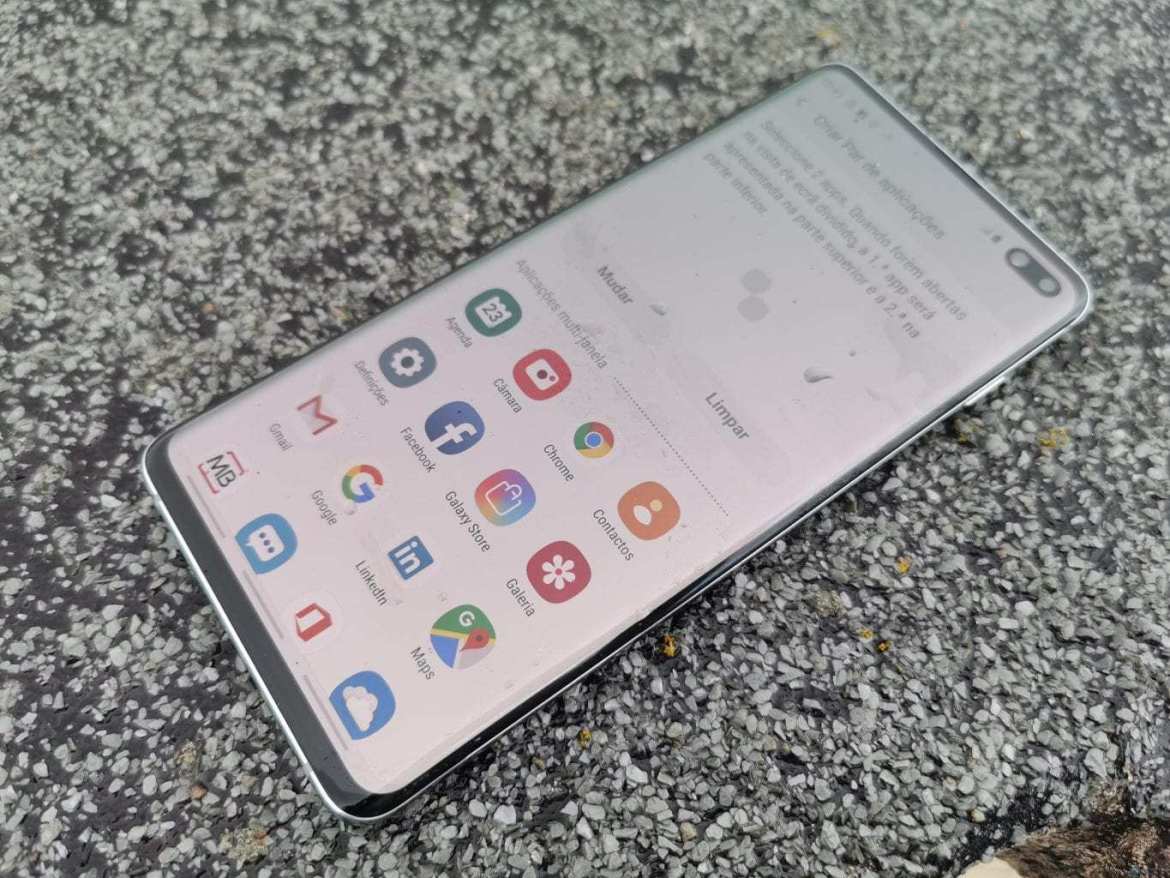
Aktivera programupphängningar som du inte använder
Samsung har implementerat funktioner som är mycket användbara på nyare enheter och avbryter applikationer som inte används. Som namnet antyder, Detta verktyg avbryter driften av applikationer som vi inte använder regelbundet, vilket förhindrar oss från att använda våra dyrbara batterier.
P.För att öka autonomin kan du gå till Inställningar> Enhetsunderhåll> Batteri, klicka på de tre punkterna i det övre högra hörnet och välj alternativet Inställningar. Därför kan de avbryta applikationer som inte används, de kan aktivera den här funktionen och välj hur länge en oanvänd applikation ska lämnas oanvänd innan du går in i upphängningen.
Begränsa funktionen Always-on
Always-on Mode (AOD) tgör det enkelt att visa information och aviseringar utan att behöva aktivera skärmen, utom när du är vänd nedåt, i en ficka eller med lågt batteri. Genom att arbeta kontinuerligt förbrukar funktionen en viktig del av din Galaxy S10s energi. Vi vet att Always on Display är mycket användbart, men användare måste begränsa dess funktion så att batteriet på mobiltelefonen inte försvinner omedelbart. Från Inställningar> låsskärm> Alltid på skärmen> Skärmläge, du kan välja inställd tid så ODA förbrukar inte energi 24 timmar om dygnet.
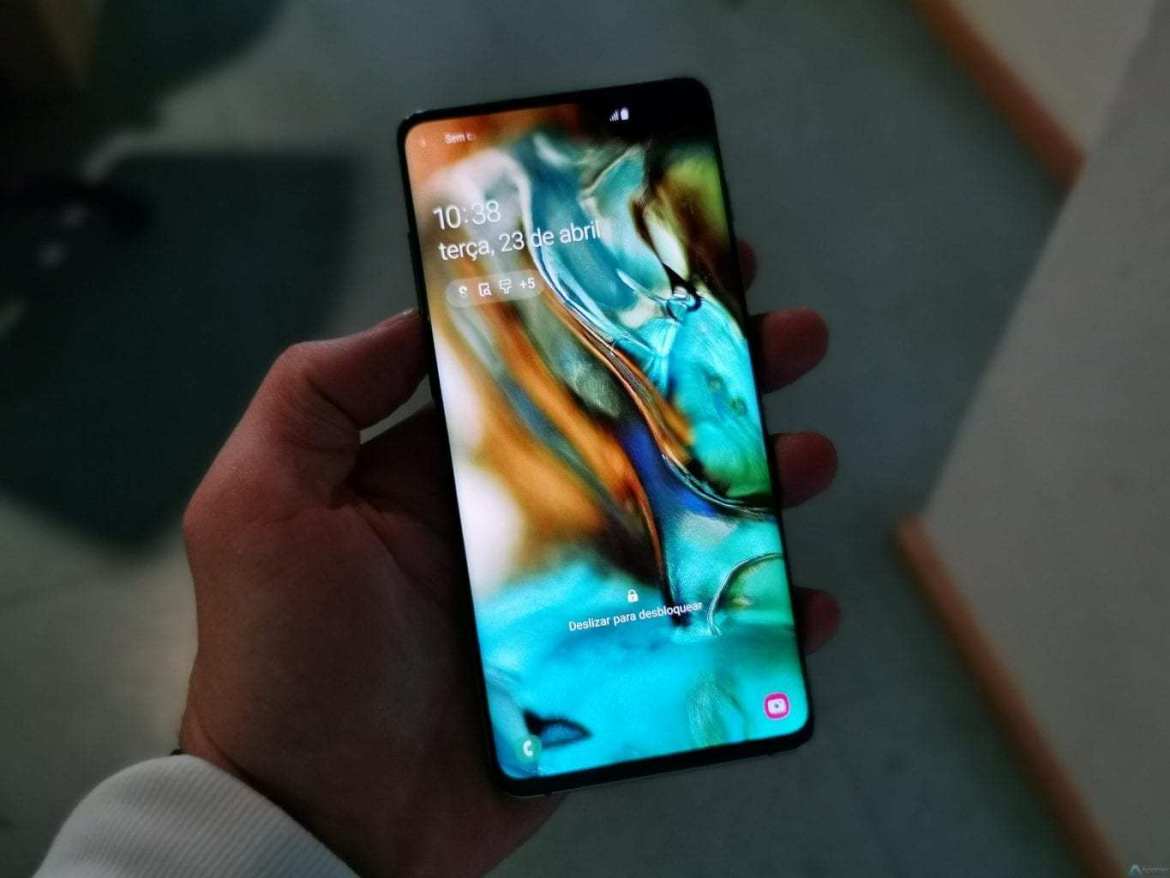
Spara energi, din bästa säkerhet
De flesta telefoner idag har vanligtvis sitt eget energisparläge, Om du vill att ditt Samsung Galaxy S10-batteri ska hålla längre, bör du använda denna funktion. Det finns inga trick eller speciella förmågor att aktivera den här funktionen, i meddelandefältet kan du göra det direkt. De kan också gå till Inställningar> Enhetsunderhåll> Batteri> Batteriläge, de kan också välja mellan genomsnittliga eller maximala energibesparingar.
Minskar oavsiktlig skärmaktivering
Samsung Galaxy S10 har funktioner som att slå på skärmen när användaren plockar upp telefonen eller vid dubbelklikning, bland andra. Dessa verktyg gör det enkelt att aktivera skärmen eftersom det sparar besväret med att trycka på strömbrytaren eller låset, men gör att panelen slås på av misstag och regelbundet, med en laddning ansluten till batteriet.
Om du tror att dessa funktioner är orsaken till energiförbrukningen som krävs av din Galaxy S10, inaktivera dem i Inställningar> Avancerade funktioner> Rörelser och rörelser.
